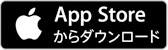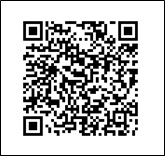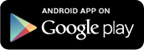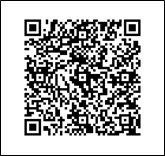�l���������^�C���p�X���[�h�i�g�[�N���j�̂��ē�
�ߘa3�N5��17���i���j���A�l�̂��q���܌����C���^�[�l�b�g�o���L���O�Łu�U���E���������i�y�C�W�[�j���v�������p���������ꍇ�A�����^�C���p�X���[�h�i�g�[�N���j���K�v�ł��B
�ڂ��������������������������B
�u�U���E���������i�y�C�W�[�j���v����̍ۂɓ��͂���u�����ړ��p�p�X���[�h�i����10���j�v���u�����^�C���p�X���[�h�i�g�[�N���j�v�ɐ�ւ��܂��B
- �u�����ړ��p�p�X���[�h�v�͍���̎葱����K�v�ȃP�[�X������܂��B
��ɕۊǂ����肢���܂��B
�i��F�@��ύX���ɂ�苌�X�}�[�g�t�H�����u���p���~�v�܂��́u�����v��Ƃ��ł��Ȃ��A�p�X���[�h����͂ɂ�郍�b�N���B�j
�����^�C���p�X���[�h�Ƃ́c�H
- �g�[�N���ɕ\�������u30�b���ƂɎ����̔Ԃ����P�x����̃p�X���[�h�v�i�����^�C���p�X���[�h�����A�v���j�ł��B
��O�҂ɂ��s�����O�C����h�������\�ƂȂ�܂��B
�����p�ɂ�������
���q���܂̃X�}�[�g�t�H�����\�t�g�E�F�A�g�[�N���i�����^�C���p�X���[�h�����A�v���j���C���X�g�[�����Ă��������A���L�u�o�^�ɂ����v���o�^��Ƃ��s�����Ƃł����p���������܂��B
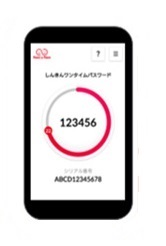
�\�t�g�E�F�A�g�[�N���̂����p�C���[�W
�u�C���^�[�l�b�g�o���L���O�v���\�t�g�E�F�A�g�[�N���C���X�g�[���[���Ƃ͕ʂ̒[���ōs���ꍇ
�i��F��Ƀp�\�R���Łu�C���^�[�l�b�g�o���L���O�v�𗘗p����ꍇ�j
- �C���^�[�l�b�g�o���L���O�ɂ�����e�푀��̓p�\�R���ōs���A�����^�C���p�X���[�h���͎��̂݁A���茳�̃X�}�[�g�t�H���Ƀ_�E�����[�h�����\�t�g�E�F�A�g�[�N�����N�����X�}�[�g�t�H���ɕ\�����ꂽ6���̃����^�C���p�X���[�h���A�p�\�R����̃����^�C���p�X���[�h���͉�ʂɓ��͂��܂��B
�u�C���^�[�l�b�g�o���L���O�v���\�t�g�E�F�A�g�[�N���C���X�g�[���[���ōs���ꍇ
�i��F�X�}�[�g�t�H��1��Łu�C���^�[�l�b�g�o���L���O�v�y�сu�\�t�g�E�F�A�g�[�N���v�𗘗p����ꍇ�j
- �C���^�[�l�b�g�o���L���O�ɂ�����e�푀��̓X�}�[�g�t�H���ōs���A�����^�C���p�X���[�h���͎��ɁA�z�[����ʂ���_�E�����[�h�����\�t�g�E�F�A�g�[�N�����N�����\�����ꂽ6���̃����^�C���p�X���[�h���A�����^�C���p�X���[�h���͉�ʂɓ��͂��܂��B
�\�t�g�E�F�A�g�[�N���̃_�E�����[�h
�\�t�g�E�F�A�g�[�N���̓X�}�[�g�t�H����p�ł��B�X�}�[�g�t�H���ɂĖ����Ń_�E�����[�h���邱�Ƃ��o���܂��i�_�E�����[�h�ɂ͕ʓr�ʐM����������܂��j�B
�ȉ���QR�R�[�h���^�b�v�܂��͓ǂݎ�邩�AiOS�[���̏ꍇ��AppStore�AAndroid�[���̏ꍇ��GooglePlay�ɂāu����i�l�j�����^�C���p�X���[�h�v�ƌ������ăC���X�g�[�����Ă��������B
�_�E�����[�h������������A���L�u�o�^�ɂ����v���o�^��Ƃ����肢���܂��B
| �A�v������ | ����i�l�j�����^�C���p�X���[�h |
|---|---|
| �A�C�R�� |
| ������@ �iQR�R�[�h���^�b�v�܂��͓ǂݎ��j |
|
|---|---|
|
iPhone��iOS�[���������p�̂��q����AppStore�����肵�Ă��������B QR�R�[�h |
Android�[���������p�̂��q����GooglePlay�����肵�Ă��������B QR�R�[�h |
�\�t�g�E�F�A�g�[�N���̓o�^�ɂ���
�\�t�g�E�F�A�g�[�N�����C���X�g�[����A�ȉ��{�^�����u���p�J�n�v��Ƃ����肢���܂��B �@��ύX�O�ɁA���O���\�t�g�E�F�A�g�[�N�����������铙�̏ꍇ�́A�ȉ��{�^�����u���p���~�v��Ƃ����肢���܂��B �@��ύX�ɂ��A���X�}�[�g�t�H���̃\�t�g�E�F�A�g�[�N���͐���ɓ��삵�A�V�X�}�[�g�t�H���ɃC���X�g�[�������\�t�g�E�F�A�g�[�N���ɓo�^���ւ������̏ꍇ�́A�ȉ��{�^�����u�����v��Ƃ����肢���܂��B ���ӎ��� ���X�}�[�g�t�H���̃\�t�g�E�F�A�g�[�N���������p�s�ƂȂ����ꍇ�i���j�́A������X�ɂď��ʂł̂��葱�����K�v�ƂȂ�܂��B���߂ă\�t�g�E�F�A�g�[�N�����g�p����ꍇ
�o�^�ς݂̃\�t�g�E�F�A�g�[�N������������ꍇ
�@��ύX�O�ɁA���O�Ɂu���p���~�v��Ƃ��ł��Ȃ������ꍇ�́A�ȉ��́u�o�^�ς݂̃\�t�g�E�F�A�g�[�N������A�ʂ̃X�}�[�g�t�H���̃\�t�g�E�F�A�g�[�N���ɓo�^���ւ���ꍇ�v���������������B�o�^�ς݂̃\�t�g�E�F�A�g�[�N������A�ʂ̃X�}�[�g�t�H���̃\�t�g�E�F�A�g�[�N���ɓo�^���ւ���ꍇ
���葱���ɍۂ��āA�����������������̂����������������������B